Cómo descargar y actualizar el controlador Logitech M185
Publicado: 2022-07-27Puede esquivar problemas molestos como que el mouse se comporte de manera errática realizando la descarga e instalación del controlador Logitech M185 actualizado para Windows 11/10. A continuación se muestra una guía rápida y fácil para hacerlo.
Un mouse inalámbrico compacto brinda comodidad para el uso de computadoras personales y oficiales. Uno de esos mouse eficientes que puede elegir es el Logitech M185. Sin embargo, al usar el dispositivo, debe asegurarse de que su computadora tenga un controlador Logitech M185 adecuado para admitir su funcionamiento.
Si no sabe qué es un controlador, primero entendamos claramente cómo funciona. Un controlador es simplemente un software que comunica sus comandos a la computadora en su idioma, es decir, códigos binarios. Sin el controlador Logitech M185 para Windows 11/10, su computadora no entenderá sus instrucciones. Por lo tanto, puede experimentar problemas como un mouse nervioso.
Por lo tanto, para evitar este y muchos otros problemas, este artículo aclara los métodos para descargar, instalar y actualizar el controlador Logitech M185. Comencemos con ellos sin más dilación.
Métodos rápidos y sencillos para descargar, instalar y actualizar el controlador Logitech M185
Puede aplicar los siguientes métodos para descargar la actualización del controlador Logitech M185 e instalarlo en Windows 10/11.
Método 1: descargue la actualización del controlador Logitech M185 del sitio web oficial
El sitio web oficial de Logitech ofrece todos los controladores necesarios para los periféricos fabricados por la empresa. A continuación se muestra cómo encontrar, descargar e instalar el controlador Logitech M185 desde allí.
- Viaja al sitio web oficial de Logitech desde este enlace.
- Busque su ratón Logitech M185 .
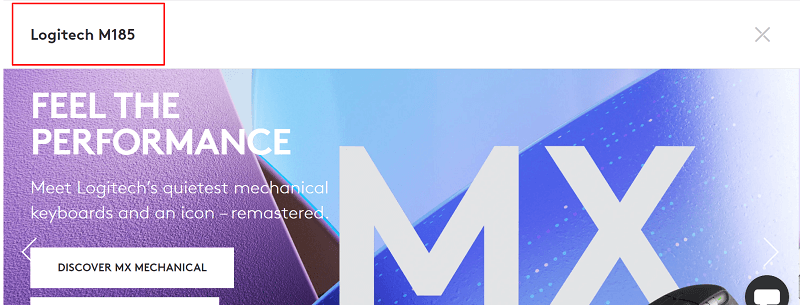
- Elija su mouse de los resultados de búsqueda.
- Expanda el segmento Soporte para ver todas las descargas.
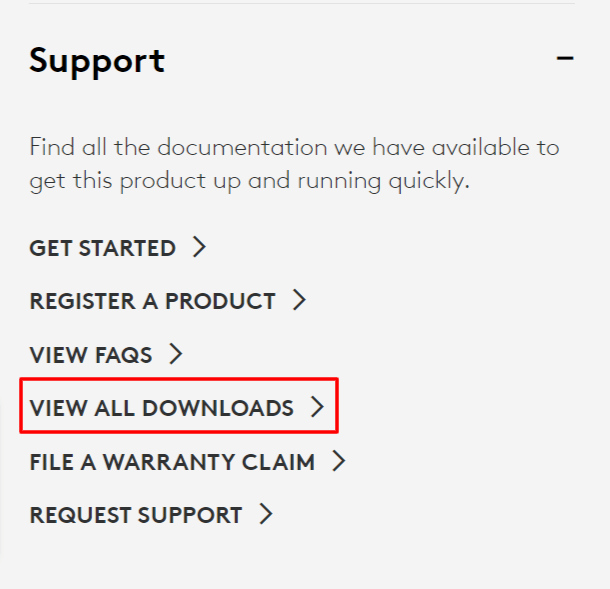
- Seleccione Descargas en el panel izquierdo, elija su sistema operativo y haga clic en Descargar ahora para obtener el archivo de instalación del controlador.
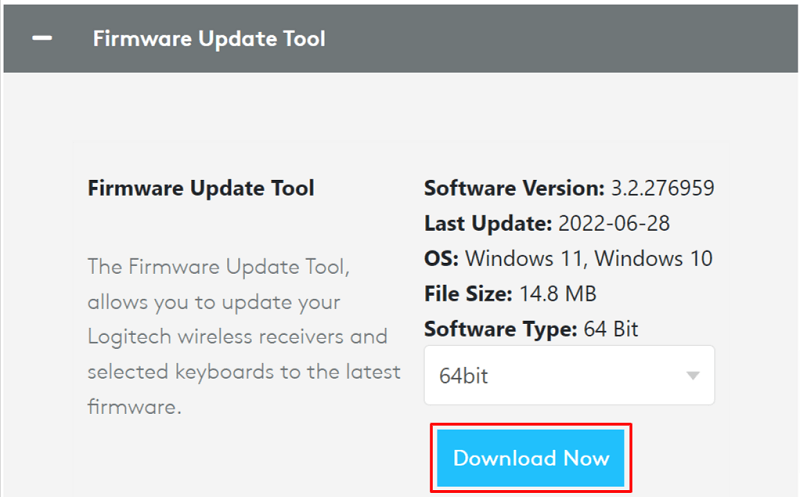
- Haga clic dos veces en el archivo de instalación del controlador que descargó anteriormente y siga las instrucciones en pantalla para completar la instalación del controlador.
Lea también: Cómo actualizar los controladores en Windows 11
Método 2: utilice el Administrador de dispositivos para descargar la actualización del controlador Logitech M185
Windows cuenta con un Administrador de dispositivos para ayudarlo a manejar todas las tareas relacionadas con los controladores, como descargar e instalar actualizaciones de controladores. A continuación, compartimos cómo usarlo para descargar e instalar el controlador Logitech M185 actualizado en Windows 11/10.
- Busque el Administrador de dispositivos y ejecútelo usando la función de búsqueda de su computadora.
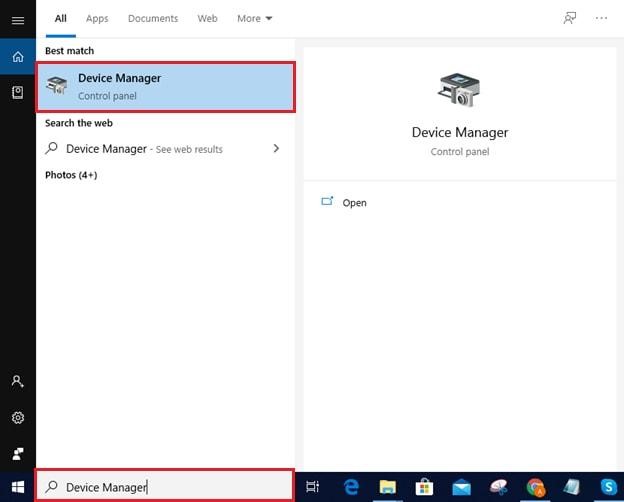
- Haga clic en la sección titulada Ratones y otro software de señalización para obtener su forma ampliada.
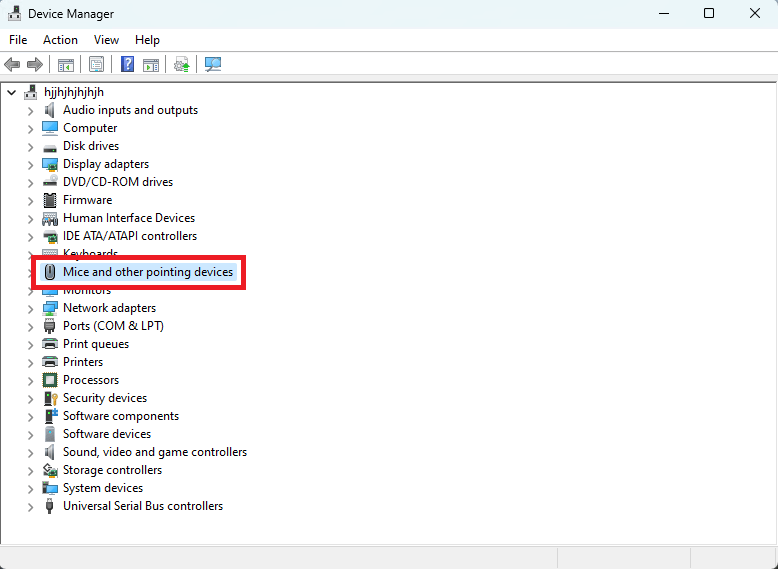
- Haga clic derecho en el mouse Logitech M185 y elija Actualizar controlador de las opciones que aparecen.
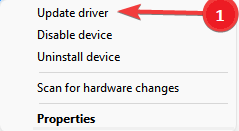
- Busque automáticamente el software del controlador actualizado. En Windows 11, esta opción está disponible como Buscar controladores automáticamente.
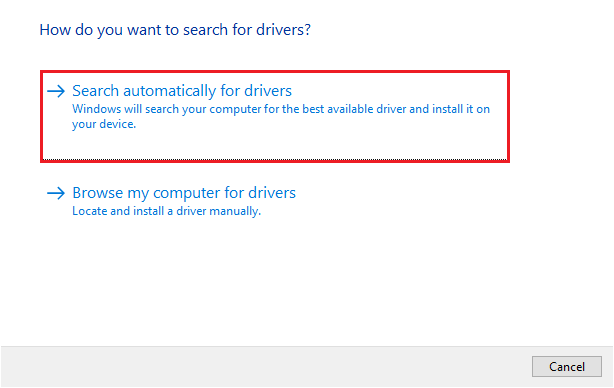
- Espere a que el sistema operativo complete la descarga, instalación y actualización del controlador.
- Reinicie su computadora después de completar los pasos anteriores.
Lea también: Las mejores formas de actualizar controladores obsoletos en Windows
Método 3: intente actualizar su sistema operativo para obtener el controlador actualizado para el controlador Logitech M185 instalado
Las actualizaciones del sistema operativo son una excelente manera de resolver problemas comunes y descargar el controlador Logitech M185 para Windows 10/11. Sin embargo, a veces puede fallar (si las actualizaciones del controlador se lanzaron hace muy poco tiempo). Aún así, puede seguir las instrucciones que se dan a continuación para intentar instalar las actualizaciones del controlador de esta manera.

- Puede utilizar el comando de teclado Windows+I para acceder al panel de configuración.
- Elija la configuración llamada Actualización y seguridad de las opciones que obtiene en su pantalla.
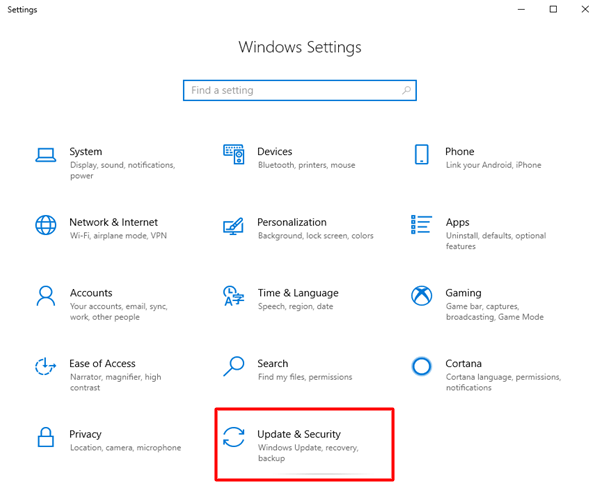
- Deje que su computadora busque actualizaciones.
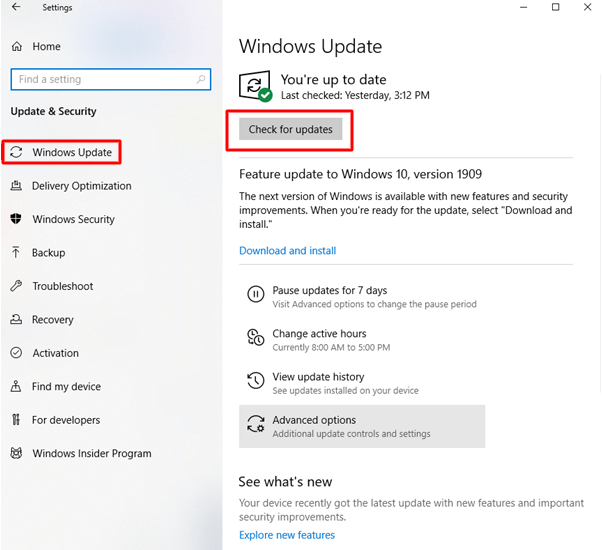
- Descargue la actualización recomendada e instálela en su dispositivo.
- Una vez que haya completado los pasos anteriores, puede reiniciar su computadora.
Lea también: Cómo actualizar el controlador del mouse Logitech en Windows
Método 4: Solucionar problemas de hardware y dispositivos
Puede optar por realizar la solución de problemas de hardware y dispositivos si tiene problemas con el mouse Logitech M185. Al ejecutar el solucionador de problemas, se descarga e instala el controlador necesario y se resuelve el problema. Por ello, a continuación te compartimos el paso a paso para hacerlo.
- Obtenga el panel de configuración en su pantalla usando el atajo de Windows+I .
- Elija la opción Actualización y seguridad de las opciones disponibles.
- Desplácese hacia abajo hasta la opción Solucionar problemas en el panel izquierdo de su ventana de actualización y seguridad y selecciónela.
- Busque y haga clic en Hardware y dispositivos.
- Seleccione el botón para Ejecutar el solucionador de problemas.
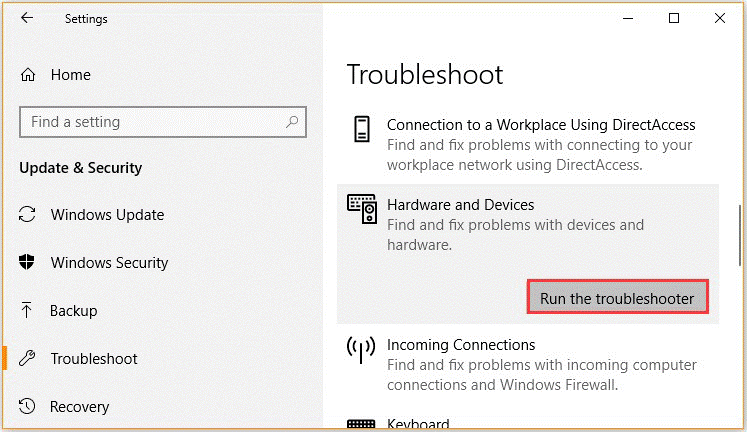
- Después de completar el proceso de solución de problemas, reinicie su computadora.
Método 5: descargue e instale el controlador Logitech M185 automáticamente (recomendado)
Arriba, analizamos diferentes formas manuales de descargar la actualización del controlador Logitech M185 e instalarla para Windows 10/11. Puede que no sea una muy buena idea actualizar los controladores manualmente si es un principiante o desea ahorrar tiempo y esfuerzo. Por lo tanto, recomendamos encarecidamente actualizar los controladores con solo unos pocos clics utilizando un programa automático (por ejemplo, Bit Driver Updater).
Bit Driver Updater realiza todas las actualizaciones de controladores requeridas con un solo clic. Además, la copia de seguridad y la restauración del controlador, la programación de escaneos y la aceleración del ritmo de descarga del controlador son algunas de sus otras características sorprendentes.
A continuación se muestra el enlace para descargar el software Bit Driver Updater e instalarlo en su dispositivo.
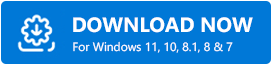
Una vez que haya descargado e instalado el programa, obtendrá una lista de controladores obsoletos que se mostrarán en la pantalla unos segundos después de la instalación. Puede actualizar todos los controladores a su versión recién lanzada para obtener el mejor rendimiento.
Bit Driver Updater también cuenta con una opción Actualizar ahora si desea descargar la actualización del controlador Logitech M185 e instalarla individualmente. Sin embargo, los expertos siempre consideran más adecuado que el ordenador actualice todos los controladores. 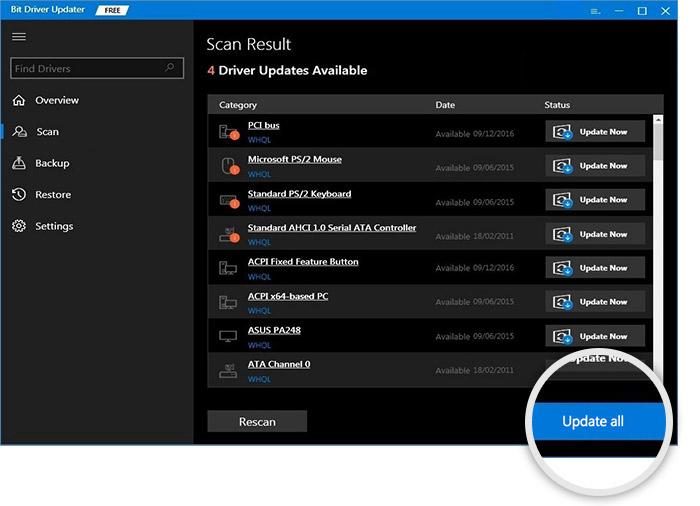
Se trataba de descargar el controlador Logitech M185 para Windows 10/11, instalarlo y actualizarlo. Ahora, puede pasar a la siguiente sección para obtener las respuestas a algunas preguntas relacionadas que pueden surgir en su mente.
Lea también: Controlador de mouse inalámbrico Logitech M510
Preguntas frecuentes
A continuación se encuentran las respuestas a algunas de las preguntas que los usuarios han hecho con frecuencia sobre la descarga e instalación de la actualización del controlador Logitech M185 para Windows 10/11.
Q1. ¿Logitech M185 funciona con Windows 10?
Sí, te alegrará saber que Logitech M185 funciona con todas las versiones del sistema operativo Windows anteriores a Windows 7, incluido Windows 10.
Q2. ¿Cómo reinstalo el controlador del mouse Logitech M185?
Si por alguna razón necesita reinstalar el controlador de su mouse Logitech M185 para Windows 11/10, estos son los pasos que puede seguir.
- Abra la utilidad Administrador de dispositivos en su computadora (puede usar la opción para buscarla)
- Haga clic y expanda la sección denominada Ratones y otros dispositivos señaladores
- Haga clic derecho en el mouse Logitech M185 y Desinstalar/Desinstalar dispositivo
- Eliminar el software del controlador para este dispositivo
- Elija Acción en la barra de menú del Administrador de dispositivos y busque cambios de hardware
- Reinicie su dispositivo
Q3. ¿Cómo hago para revertir el controlador Logitech M185?
Si necesita revertir el controlador del mouse Logitech M185 al estado anterior, puede seguir estas instrucciones.
- Inicie la utilidad de administración de controladores incorporada, es decir, el Administrador de dispositivos
- Elija los ratones y otros dispositivos señaladores
- Elija Propiedades en el menú visible
- Seleccionar controladores y hacer retroceder el controlador
- Elija cualquiera de las razones dadas para revertir el controlador
- Haga clic en Aceptar y permita que el proceso se complete
Actualización del controlador Logitech M185 descargada e instalada
Este artículo lo guió a través de cómo descargar e instalar el controlador Logitech M185 actualizado para Windows 11/10. Puede elegir el método que más le convenga de los métodos anteriores.
Sin embargo, sugerimos descargar, instalar y actualizar el controlador automáticamente a través de Bit Driver Updater si desea hacerlo de forma rápida y sencilla. Y puede mencionar otros métodos mejores que conoce para descargar e instalar actualizaciones de controladores en la sección de comentarios.
